Actividades
Despista zombies 2.0
...
Despista zombies 2.0
Actividad para iniciarse
Para iniciarse
Despista zombies 2.0
¡Vamos a crear una trampa para despistar a los zombies y controlarla con una aplicación!
¿Qué vamos a hacer?
Construir y programar un artilugio controlado mediante una aplicación móvil que atrae a los zombies para despistarlos y poder huir sin que nos persigan.
¿Qué aprenderemos?
Cómo se usan los componentes: LED y servomotor de rotación continua.
Cómo comunicar la placa Zum Core 2.0 con una aplicación móvil mediante Bluetooth.
¿Qué necesitamos?
Ordenador con acceso a Internet
Dispositivo Android o iOS
Con la aplicación Bitbloq Pocket instalada
Zum Kit Advanced
Kit de robótica de 12 a 16 años
Mostrar detalles
Material de papelería
Descargable
Con el montaje del artilugio despista zombies
Mostrar detalles
¿Qué vamos a hacer?
Construir y programar un artilugio controlado mediante una aplicación móvil que atrae a los zombies para despistarlos y poder huir sin que nos persigan.
¿Qué aprenderemos?
Cómo se usan los componentes: LED y servomotor de rotación continua.
Cómo comunicar la placa Zum Core 2.0 con una aplicación móvil mediante Bluetooth.
¿Qué necesitamos?
Ordenador con acceso a Internet
Dispositivo Android o iOS
Con la aplicación Bitbloq Pocket instalada
Zum Kit Advanced
Kit de robótica de 12 a 16 años
Mostrar detalles
Material de papelería
Descargable
Con el montaje del artilugio despista zombies
Mostrar detalles
Instrucciones
Construcción
Comenzamos explicando a nuestro alumnado los pasos para construir el artilugio despista zombies:
Recortar todas las piezas del descargable.
Doblar el recortable de la caja por las líneas discontinuas y pegar las solapas con pegamento de barra.
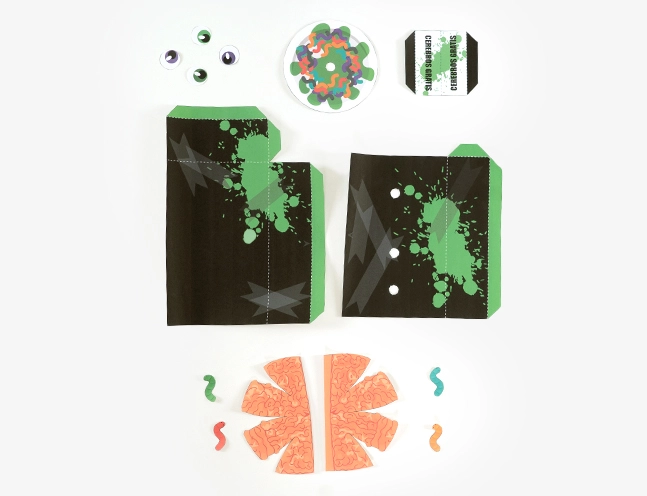

Colocar el servomotor de rotación continua dentro de la caja sacando el tornillo por el agujero y pegarlo con cinta adhesiva.
Colocar la rueda en el servomotor de rotación continua en el tornillo.
Colocar el plato de gusanos sobre la rueda del servomotor y atornillar la palomilla de plástico negro.


Doblar cada extremo de un hemisferio del cerebro para darle forma. Ayudarse de pequeños trozos de cinta adhesiva pegados por la cara no impresa.
Dar forma al segundo hemisferio.
Pegar ambos hemisferios juntos.
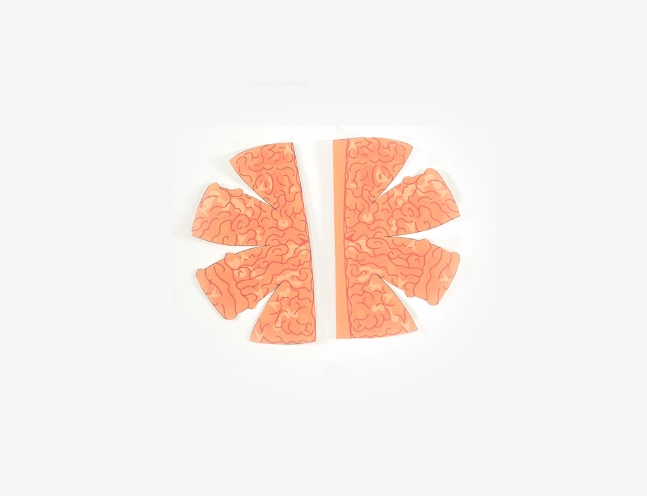

Colocar los gusanos y ojos en las ranuras.
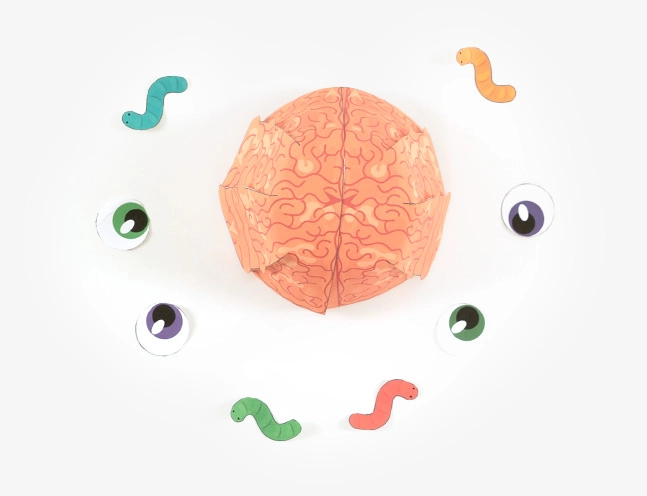

Colocar el cerebro sobre el plato de gusanos.
Conectar todos los componentes a la placa Zum Core 2.0.


Sacar los LED por los agujeros de la caja y sujetarlos con cinta adhesiva.
Doblar el cartel CEREBROS GRATIS por las líneas discontinuas y pegarlo sobre los LEDs.

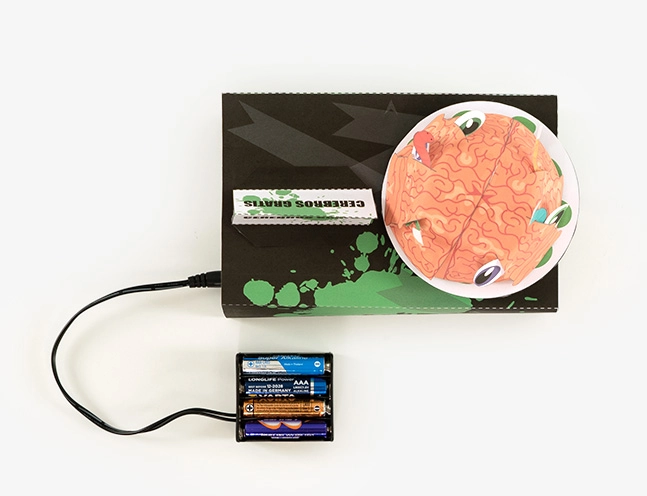
Diseño de la aplicación móvil
Continuamos contando al alumnado cómo diseñar la aplicación móvil. Para ello le pedimos que acceda a la web de Bitbloq y seleccione la herramienta Bitbloq Apps para crear un nuevo documento. A continuación, vamos explicando los siguientes pasos:
En la pestaña Diseño, añadir el componente invisible Placa Zum Core 2.0. Al ser invisible no aparece en el área de trabajo sino en el área de componentes no visibles de la izquierda.
Pulsar Añadir recurso en la esquina inferior izquierda, seleccionar la imagen App_Activar.png descargada en el ordenador y pulsar el botón Añadir. Repetir el paso para subir las otras tres imágenes: App_Conectarr.png, App_Desconectarr.png y App_Fondor.png.
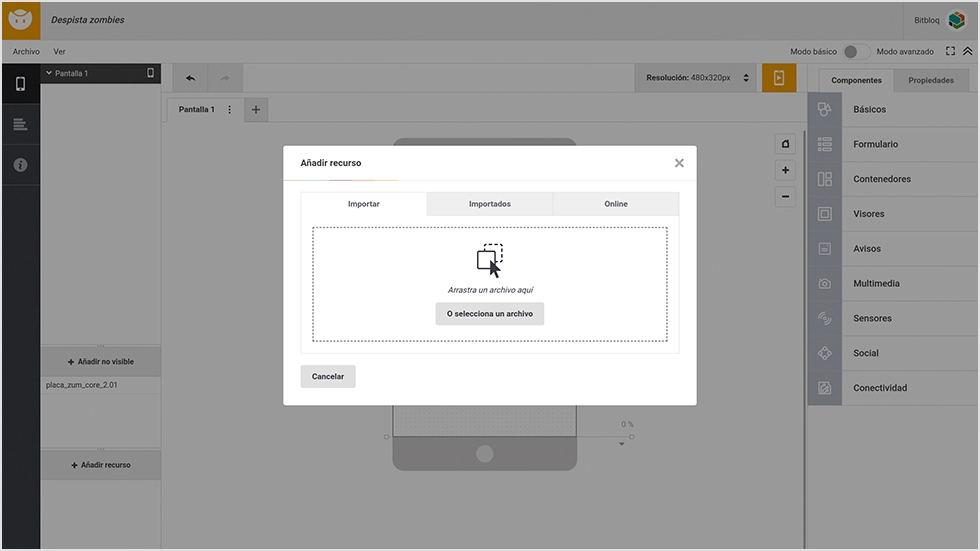
Hacer clic sobre Pantalla 1 en la lista de componentes de la izquierda y, a continuación, cambiar la propiedad Imagen fondo por App_Fondo.
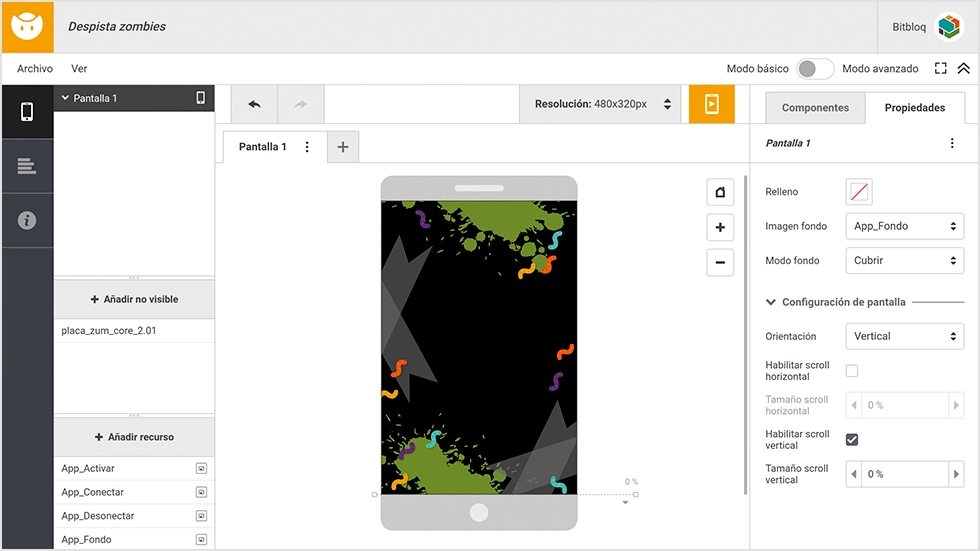
Añadir un componente tipo botón y cambiar configurar sus propiedades de la siguiente manera:
Nombre: Conectar.
Ancho: 46%.
Alto: 16%.
Relleno: Sin color.
Imagen de fondo: App_Conectar.
Texto: (vacío)
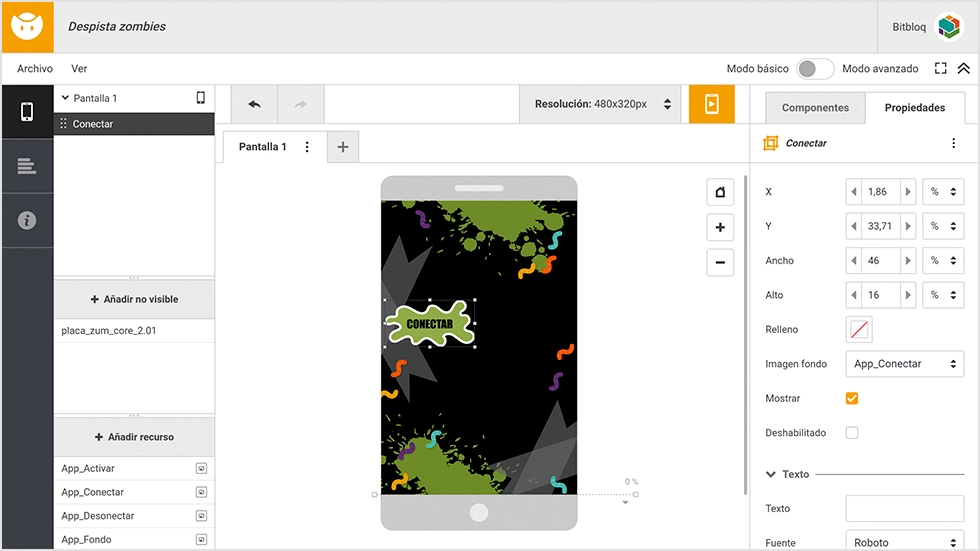
Repetir los pasos anteriores para añadir los botones “Desconectar” y “Activar”.
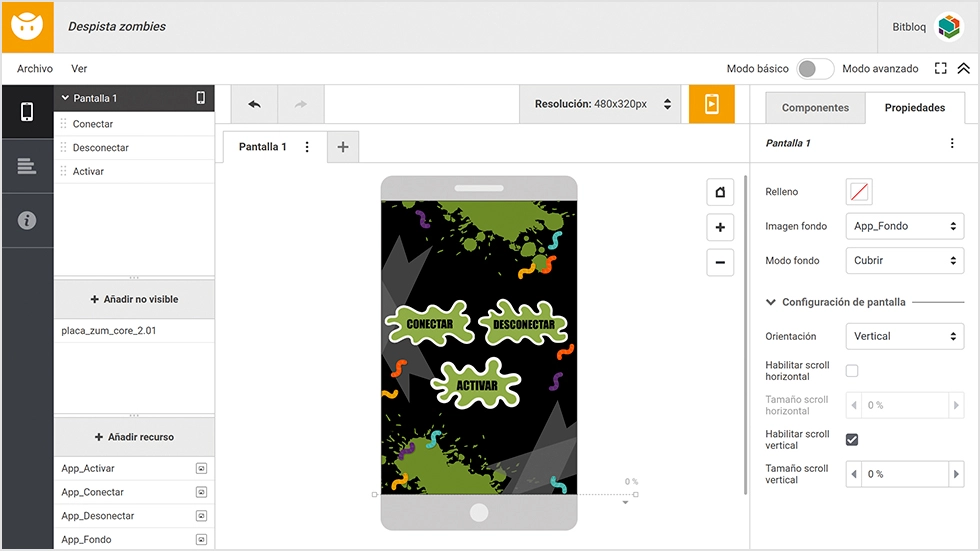
Programación de la aplicación móvil
Una vez terminada la interfaz de la aplicación móvil, indicamos al alumnado que cambie a la pestaña Bloques y le guiamos para programar el código de la aplicación móvil con los siguientes pasos:
Usar el evento Cuando Botón configurado para el botón Conectar y el bloque Conectar Placa Zum Core 2.0 para que la aplicación se conecte a la placa al pulsar el botón Conectar.

Usando el mismo evento configurado para el botón Activar, programar el envío del mensaje “activar” a la placa de control.

De forma similar, programar que, al pulsar el botón Desconectar, la aplicación se desconecte de la placa de control.

Programación de la Zum Core 2.0
Finalizamos explicando cómo programar la placa Zum Core 2.0. Pedimos a nuestro alumnado que vuelva a la web de Bitbloq y seleccione la herramienta Bitbloq Robotics. A continuación, vamos explicando los siguientes pasos:
En la pestaña Hardware, seleccionar la placa controladora Zum Core 2.0, arrastrar los componentes usados en la maqueta y conectarlos en los mismos pines que en esta.
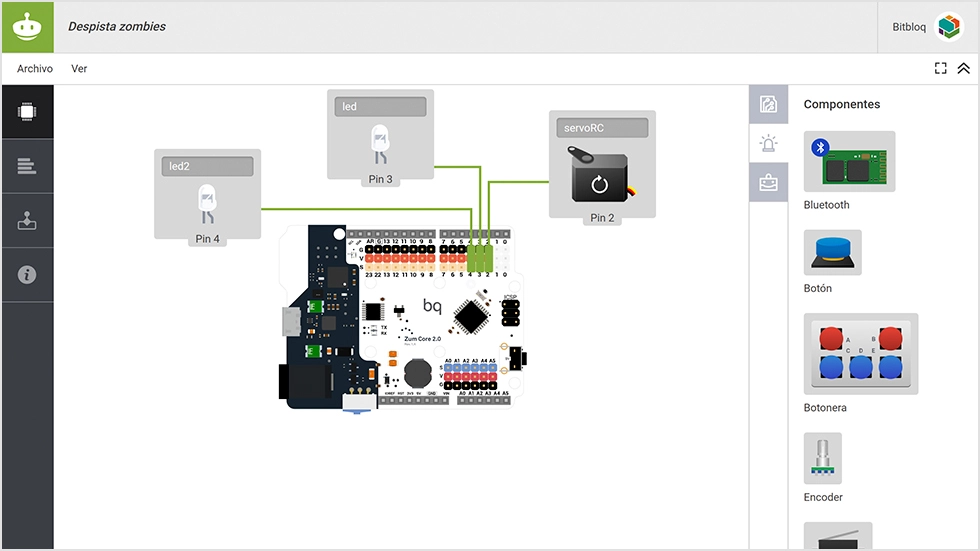
En la pestaña Bloques y dentro de la sección Bucle principal (loop), programar que al recibir el mensaje “activar” a través del bluetooth de la placa se repita varias veces la secuencia de bloques que controlan el servomotor de rotación continua y los LED. Esta secuencia puede ser la que el alumnado quiera siempre y cuando se controlen los tres componentes. Es buena idea que los últimos bloques del bucle repetir apaguen los LEDs y detengan el servomotor de rotación continua.
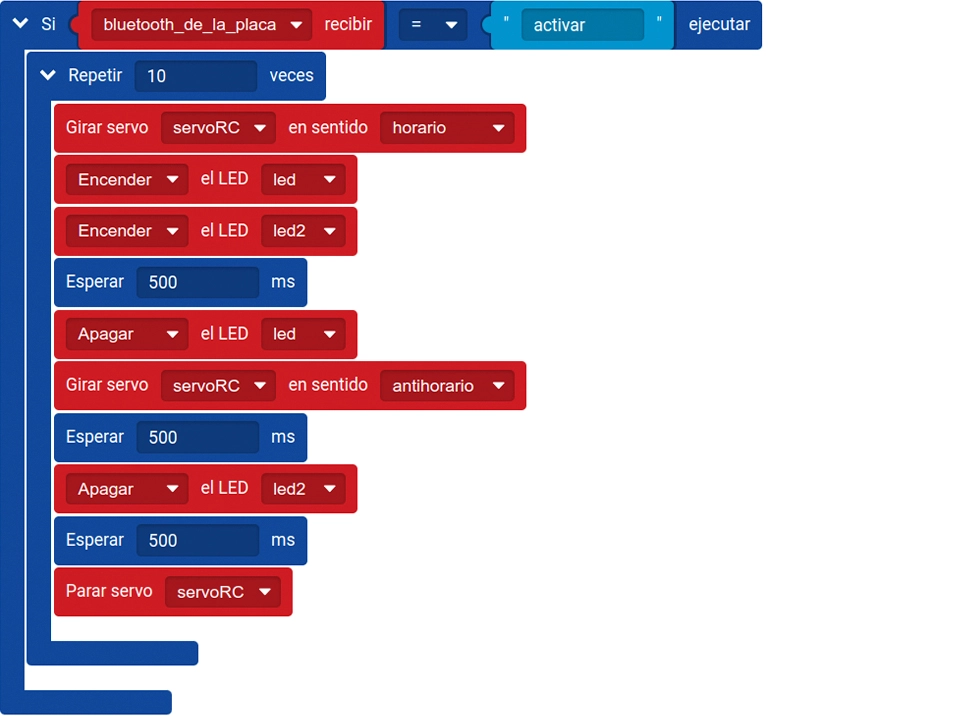
Finalmente, les pedimos que conecten la placa al ordenador utilizando el cable USB, carguen la programación.
Puesta en marcha
Para completar el artilugio, pedimos al alumnado que coloque el portapilas en el interior y lo conecte a la placa de Zum Core 2.0.
Después, con la placa encendida, pedimos que vuelvan a la pestaña de Bitbloq Apps y prueben la app utilizando el modo En tu dispositivo móvil. Para ello, deben tener instalada en su dispositivo la aplicación Bitbloq Pocket, disponible para Android o iOS, y seguir los pasos que se indican.
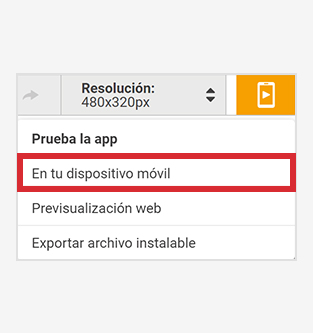
Con la app en el dispositivo, el primer paso es conectar la placa Zum Core 2.0 al dispositivo usando el botón Conectar. Una vez conectado, probamos el funcionamiento usando el botón Activar.
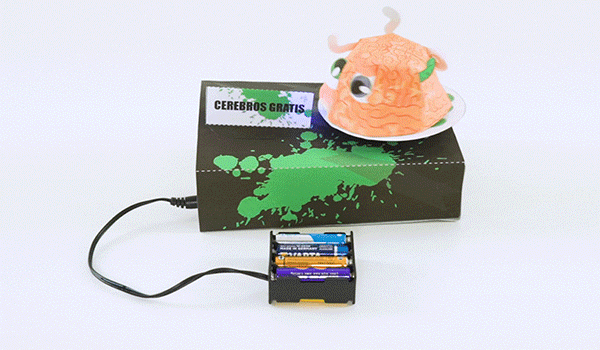
Puede suceder que el servomotor de rotación continua se mueva pese a que debería estar parado. Si ocurre hay que calibrarlo, este post explica el proceso.
A continuación te proponemos algunas ideas para seguir practicando:
Usar el sensor de movimiento para activar el artilugio cuando un zombi pasa por delante además del control remoto.
Utilizar el zumbador para generar un estímulo auditivo para los zombies.
Recomendaciones
Si se dispone de menos tiempo, se puede reducir el número de componentes y la programación.
Si se dispone de más tiempo, se pueden añadir varios modos de funcionamiento. Por ejemplo, botones individuales para activar luces, movimiento e incluso añadir el zumbador para generar sonido.
Accede a los proyectos:
Haz clic en las imágenes para abrir las páginas de los proyectos en Bitbloq Apps y Bitbloq Robotics.
Cargando...
Cargando...
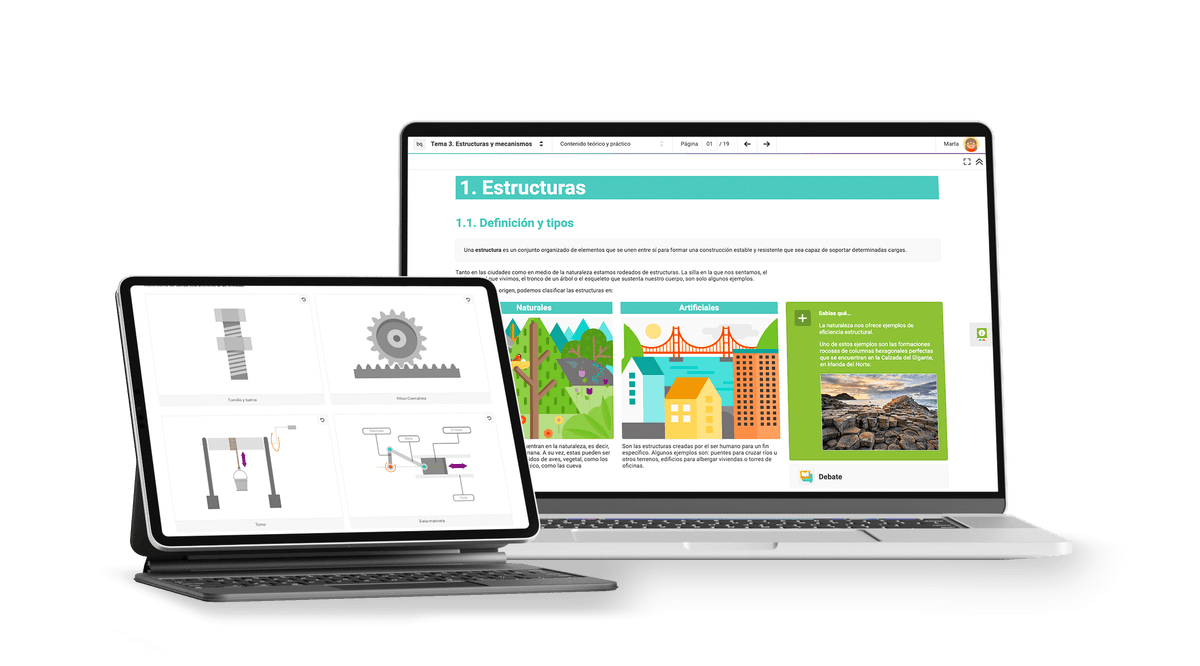
¡Descubre la nueva plataforma de libros inteligentes, digitales e interactivos e imparte las asignaturas de una forma diferente!
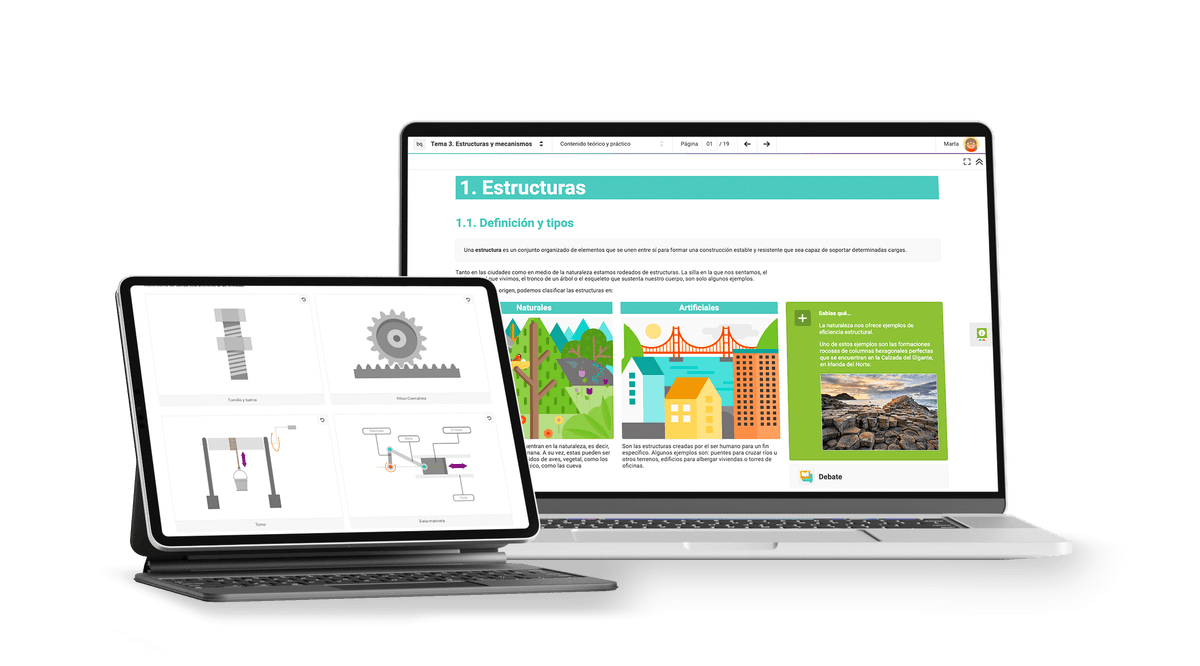
Libros interactivos y editables.
Contenido inteligente impulsado por la IA.
Sistema de gestión del aula.
Idioma
Bitbloq es un proyecto de:
